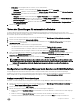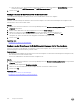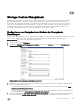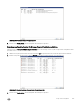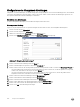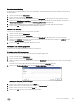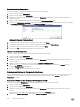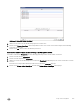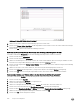Administrator Guide
Bearbeiten eines Abteilungspostens
Sie können den Namen, die Beschreibung und die Kosten für einen Posten ändern.
1. Klicken Sie auf die Ansicht Chargeback.
2. Klicken Sie auf die Registerkarte Abteilungen.
3. Wählen Sie aus der Liste der Abteilungen im Fensterbereich Chargeback die Abteilung aus, die die Position enthält, die Sie
bearbeiten möchten.
4. Wählen Sie den zu bearbeitenden Positionen im Fensterbereich Abteilungspositionen aus.
5. Klicken Sie auf Einstellungen bearbeiten, oder klicken Sie mit der rechten Maustaste auf die gewünschte Position, und wählen
Sie Einstellungen bearbeiten aus. Das Dialogfeld Position bearbeiten wird angezeigt.
Abbildung 113. Dialogfeld „Position bearbeiten“
6. Um den Namen der Position zu ändern, bearbeiten Sie den Wert im Feld Name.
7. Um die Kurzbeschreibung der Position zu ändern, bearbeiten Sie den Wert im Feld Beschreibung.
8. Um den Preis der Position zu ändern, bearbeiten Sie den Wert im Feld Preis.
9. Klicken Sie auf OK, um die Änderungen für die Position zu speichern.
Löschen eines Abteilungspostens
Löschen Sie einen Posten, wenn Sie ihn der Abteilung nicht mehr berechnen möchten.
1. Klicken Sie auf die Ansicht Chargeback.
2. Klicken Sie auf die Registerkarte Abteilungen.
3. Wählen Sie aus der Liste der Abteilungen im Fensterbereich Chargeback die Abteilung aus, die den Posten enthält, den Sie
löschen möchten.
4. Wählen Sie den zu löschenden Posten im Fensterbereich Einzelner Abteilungsposten aus.
5. Klicken Sie auf Löschen, oder klicken Sie mit der rechten Maustaste auf die Position, und wählen Sie Löschen aus. Das
Dialogfeld
Objekte löschen wird angezeigt.
6. Klicken Sie auf OK, um den ausgewählten Posten zu löschen.
Zuweisen von Volumes zu Chargeback-Abteilungen
Um einer Abteilung Kosten für den von einem Volume oder Volume-Ordner verwendeten Speicher zu berechnen, weisen Sie das
Volume bzw. den Volume-Ordner einer Chargeback-Abteilung zu. Sie können dazu die Ansicht Speicher oder die Ansicht
Chargeback verwenden.
Zuweisen von Volumes zu einer Abteilung in der Chargeback-Ansicht
Verwenden Sie die Ansicht Chargeback, um einer Abteilung gleichzeitig mehrere Volumes zuzuweisen.
1. Klicken Sie auf die Ansicht Chargeback.
2. Klicken Sie auf die Registerkarte Abteilungen.
3. Wählen Sie aus der Liste der Abteilungen im Fensterbereich Chargeback die Abteilung aus, der Sie das Volume zuweisen
möchten.
Informationen zur ausgewählten Abteilung werden in der Registerkarte Abteilung angezeigt.
4. Klicken Sie auf Volumes hinzufügen. Das Dialogfeld Volumes hinzufügen wird angezeigt.
838
Storage Center-Chargeback